

By Vernon Roderick, Dernière mise à jour: August 3, 2021
Comment résoudre le problème du mode casque bloqué sur iPhone? Dans cet article, nous allons expliquer pourquoi cela se produit, ainsi que quelques étapes de dépannage sur la façon de se sortir d’un cas de blocage du mode casque sur iOS.
Vous êtes certain de ne pas avoir branché d'écouteur ni de casque sur votre iPhone, mais vous obtenez constamment le message «Mode casque” semble être bloqué. Ce problème est très gênant, car votre téléphone n’émettra aucun son pour les appels, les messages, les applications et les notifications tant que vous ne branchez pas de casque ou d’écouteur. Mais même après l’avoir utilisé ou après une réinitialisation matérielle, le problème ne disparaît pas.
Si vous êtes du type a exercer régulièrement de nombreuses activités quotidiennes et que vous comptez beaucoup sur votre iPhone pour recevoir des appels, des messages, des courriels et autres notifications importantes, vous serez vraiment frustré de ne pas entendre les notifications sur votre téléphone.
En outre, vous risquez de manquer des messages importants ou des alertes de votre travail ou de votre domicile, ce qui peut engendrer davantage de stress et vous donner l'impression que vous êtes en train de devenir improductif. Évitez que cela ne se produise en explorant les causes possibles d'un tel problème et comment le résoudre pour le réutiliser sans problèmes.
Partie 1: Causes du «mode casque» bloquéPartie 2: Solutions communes au problème bloqué du «mode casque»Partie 3: Résoudre le problème de «mode casque» bloqué avec FoneDog - Récupération du système iOSGuide vidéo: Comment résoudre un problème lié au mode casque bloqué dans un appareil iPhone
Au fur et à mesure que nous approfondissons ce problème, examinons les raisons possibles d'un tel problème sur votre iPhone, afin que nous puissions apporter les solutions appropriées pour résoudre le problème.
Si vous vous rappelez avoir pris un plongeon rapide dans une piscine avec votre téléphone dans la main ou si vous aviez parcouru des kilomètres et transpiré avec votre appareil pour vous aider à mesurer votre distance et vos pas, il est possible que de la sueur ou de l'eau se soient obstruées dans la prise casque de votre téléphone.
Cela est plus susceptible de se produire sur les anciens modèles d'iPhone, car ils ne possèdent pas de résistance à l'eau. Même sur les derniers modèles commercialisés comme étant résistants à l'eau, la prise de casque peut être endommagée.

Vous vous demandez peut-être comment cela peut arriver, mais de la poussière peut s'accumuler dans la prise casque, ce qui peut bloquer la communication entre celle-ci et vos écouteurs ou votre casque. Cela peut arriver lorsque vous n'utilisez pas beaucoup votre casque, la prise casque restant toujours ouverte.
Si vous restez fréquemment dans des endroits poussiéreux, votre téléphone peut facilement accumuler de la poussière qui risque de bloquer la prise pour casque, ce qui affectera la lecture des écouteurs.
De minuscules pierres peuvent également s'accumuler à l'intérieur de la prise casque, dans laquelle le téléphone détecte peut-être qu'un écouteur ou un casque est inséré dans le port.

Il est également possible qu'une récente mise à jour du logiciel que vous avez effectuée ait affecté les opérations internes du téléphone pour les écouteurs. Vous pouvez effectuer une recherche en ligne sur ce problème et voir si votre Version iOS a quelque chose à voir avec cela.
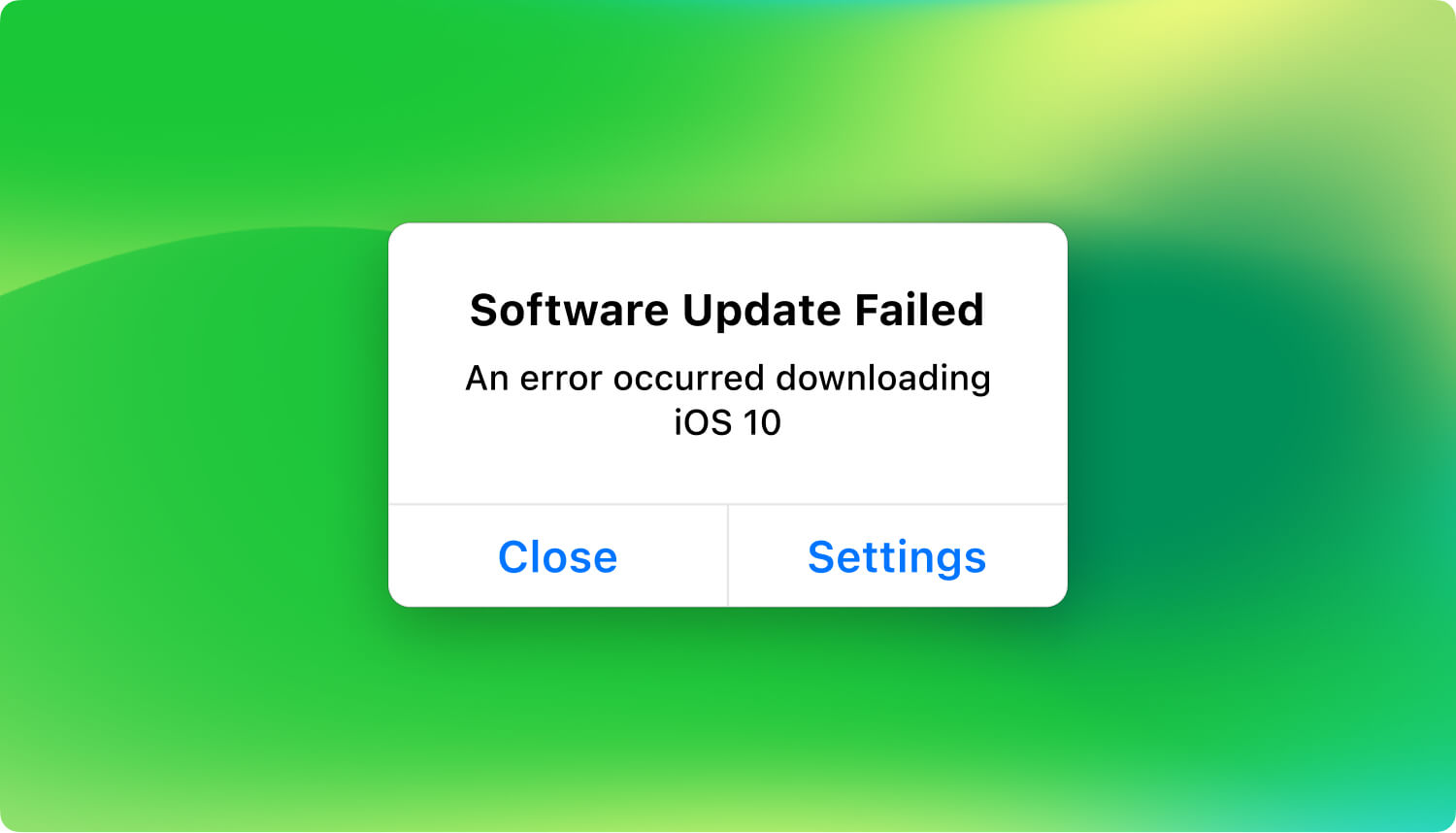
Le matériel est endommagé lorsque le téléphone a été mal utilisé ou est accidentellement tombé. Si vous avez récemment souffert de cet événement malheureux, il est fort probable que la prise casque ait été endommagée en raison de cette chute brutale ou lorsque la partie inférieure de votre appareil a été écrasée ou exposée à une chaleur extrême.

Maintenant que nous avons identifié les raisons pouvant expliquer pourquoi votre iPhone souffre du problème bloqué en «Mode casque», voici les solutions courantes que vous pouvez essayer:
Si votre iPhone a été trempé dans une trop grande quantité d’eau ou de sueur et que vous croyez que c’est la cause du dysfonctionnement de la prise casque qui déclenche le blocage »Mode casque”, Voici ce que vous pouvez faire pour sécher votre appareil mobile:
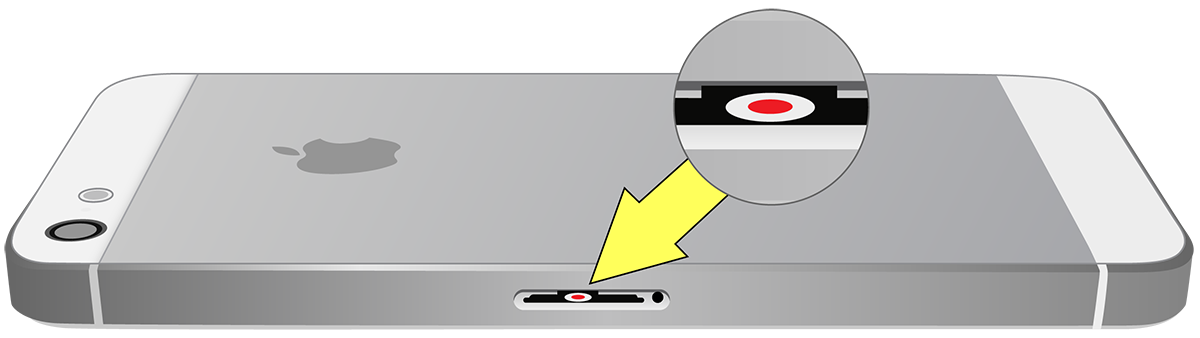
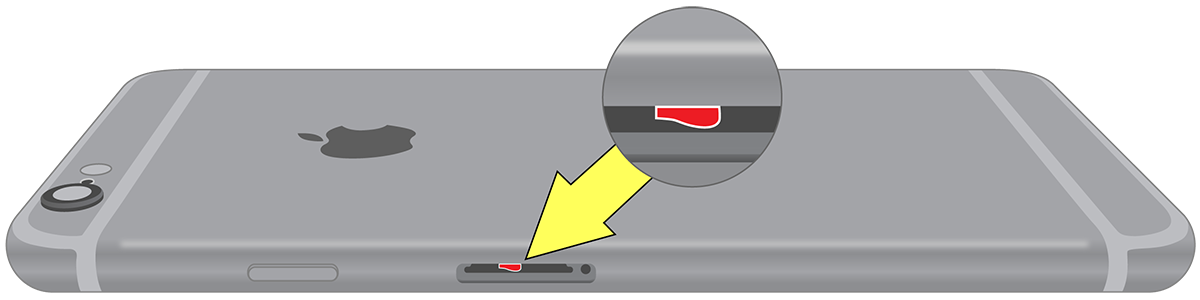
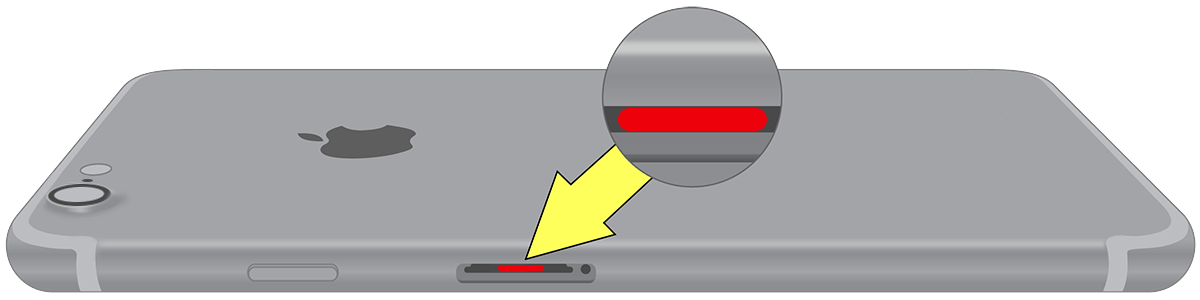
Si vous pensez que de la poussière et des peluches sont coincées sur la prise casque de votre iPhone, vérifiez le port de ces particules à l’aide d’une lampe de poche. Si c'est le cas, utilisez un coton-tige, une aiguille ou une épingle avec un morceau de tissu sec sur son extrémité. Insérez-le dans la prise casque et nettoyez la poussière et les peluches accumulées à l'intérieur.
Si vous avez constaté que des particules un peu plus grosses se trouvaient à l'intérieur de la prise casque, ne posez pas de tissu sur l'extrémité du Q-tip, de l'aiguille ou de la broche, car cela pourrait les pousser davantage à l'intérieur, ce qui déclencherait davantage le «Mode casque». rester coincé sur votre téléphone pour toujours. Soufflez une petite quantité de vent à l'intérieur de la prise casque à l'aide d'une paille pour que les particules bloquées à l'intérieur se déplacent et soient facilement éliminées une fois qu'elles sont délogées.

Si une erreur de mise à jour logicielle a provoqué le problème bloqué du «Mode casque», la meilleure chose à faire à cet égard est d’obtenir la dernière mise à jour logicielle d’Apple en allant à Réglages > Généralités > Logiciel Actualité.
Vous pouvez également revenir à votre version iOS précédente dans laquelle le problème ne se produit pas. Pour revenir à la dernière version iOS que vous avez sur votre téléphone, obtenez un fichier IPSW de cette version iOS et installez-le sur votre appareil à l'aide d'iTunes, mais n'oubliez pas d'effectuer une sauvegarde de votre téléphone avant toute autre chose.
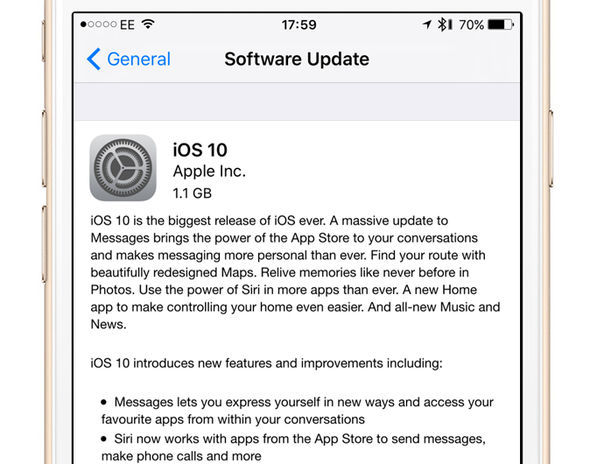
Si votre iPhone a subi un choc majeur ou une chute grave, la prise casque pourrait avoir été endommagée. Ce que vous pouvez faire avec de tels dommages matériels est d’apporter votre appareil à un centre de réparation mobile professionnel et de faire vérifier votre téléphone. Soyez prêt, bien que vous ne puissiez pas obtenir de réparation gratuite sur votre téléphone, car ces dommages matériels pourraient être coûteux. Mais si la garantie de votre téléphone est toujours en vigueur, apportez-la d'abord à un local. Apple Store ou centre de service client et vérifier si la garantie peut couvrir de tels dommages.

Le système iOS est vraiment un système d'exploitation mobile puissant qui offre sécurité et assurance aux utilisateurs qu'ils bénéficieront de la meilleure expérience mobile possible en utilisant un appareil Apple. Mais même si c'est iOS, il peut toujours être sujet à des problèmes logiciels tels que le «mode casque» bloqué.
Cette question est agaçante à avoir, mais ne vous inquiétez pas - nous avons notre Boîte à outils FoneDog - Récupération du système iOS pour vous aider à réparer le système iOS actuel de votre téléphone et à résoudre le problème qui vous empêche d'être alerté ou informé lorsque vous recevez des appels, des messages et des notifications. Suivez les étapes ci-dessous pour utiliser notre boîte à outils FoneDog:
Préparez votre ordinateur de bureau ou votre ordinateur portable et téléchargez notre Application de la boîte à outils FoneDog. Une fois téléchargé, installez-le sur votre ordinateur. Après l’installation, lancez le programme et voyez s’il vous montre la fenêtre du menu principal. Ce faisant, connectez votre iPhone à l’ordinateur.
Après avoir lancé le programme et connecté votre appareil mobile à l'ordinateur, assurez-vous que la boîte à outils FoneDog a bien détecté votre iPhone. C'est une étape essentielle pour que le programme puisse passer aux étapes suivantes de la récupération ou de la réparation du système iOS.
Notre boîte à outils dr.fone comprend plusieurs menus en fonction de vos besoins pour votre appareil iPhone, qui propose également le même ensemble de fonctionnalités que pour les appareils Android. Puisque votre objectif est de réparer votre téléphone et de vous en débarrasser “Mode casque"Question, vous aurez besoin d'aller à la"Restauration de Système iOS”Module. Ce menu est représenté par l'icône d'engrenage avec une clé à l'intérieur. Sélectionnez ce menu pour passer à la page suivante et passez en revue les rappels à prendre en compte avant de procéder au processus de réparation.

Avant de passer à l'étape suivante de récupération d'iOS, notez les points importants suivants donnés par la boîte à outils FoneDog:
Après avoir pris note de ces rappels, cliquez sur le bouton “Commencer”Pour continuer.

Notre boîte à outils FoneDog “Récupération du systèmeCe module permet de localiser et de télécharger le progiciel le plus compatible avec votre appareil iPhone. Il l'exécute à l'aide des valeurs définies dans les champs déroulants dont il dispose, qui correspondent au type d'appareil, au modèle, au numéro de série et au numéro de téléphone actuel de votre iPhone. version iOS.
C'est la raison pour laquelle à la deuxième étape, vous devez vous assurer que la boîte à outils FoneDog a correctement détecté votre téléphone, car le programme utilisera ces spécifications pour trouver le micrologiciel correct à installer sur votre appareil. Pour continuer, cliquez sur le bouton “Télécharger”Et attendez que le programme ait fini de télécharger le package pour votre appareil mobile.
Alternativement, il y a le "Copie”Qui vous permet de télécharger le progiciel à partir du navigateur de votre choix ou lorsque vous l'avez déjà sur votre ordinateur. Une fois le firmware téléchargé, utilisez-le en cliquant sur le bouton “Choisir" bouton. Le programme détectera votre sélection pour déclencher le processus de récupération.
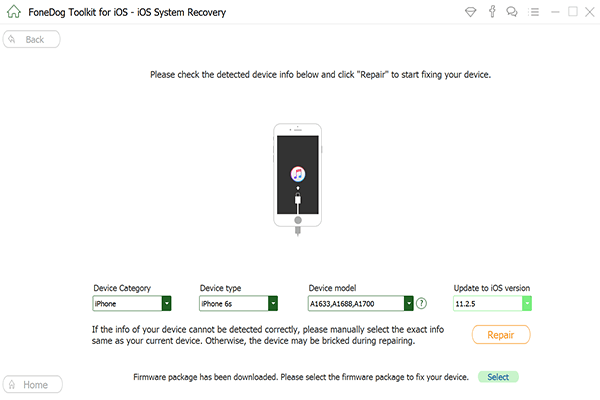
Il s'agit d'une étape automatique. Une fois que le toolkit FoneDog a téléchargé le progiciel, il lance automatiquement le processus de récupération ou de réparation. Vous devrez attendre à nouveau pendant un certain temps jusqu'à ce que l'application ait terminé la réparation. Le signe que c'est déjà fait, c'est quand votre iPhone a commencé à démarrer, ce qui vous montrera le logo Apple jusqu'à ce que le téléphone soit complètement allumé.
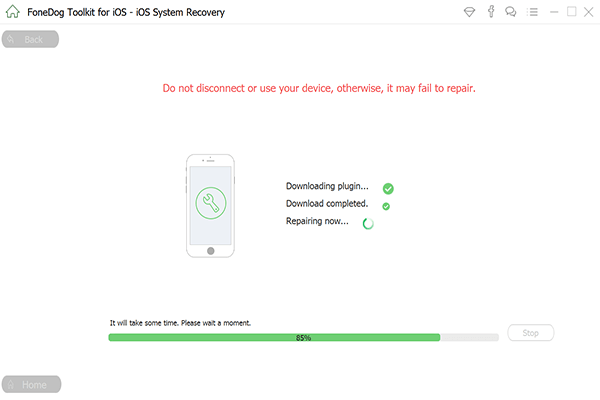
Après le processus de récupération, vous pouvez maintenant vérifier votre téléphone et vérifier si le problème du «Mode casque» reste bloqué. Pour faire ça:
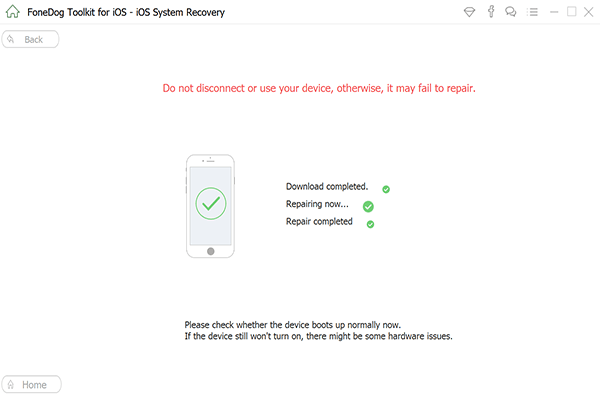
Une fois le coincé "Mode casque”Le problème persiste à nouveau, il est important de faire un pas rapide dans le sens de la résolution, afin d'éviter tout problème à long terme. Lorsque vous utilisez votre iPhone, veillez à ce qu'il ne soit pas trempé d'eau ni de sueur; protégez-le à l'aide d'un étui étanche et évitez que la prise casque ne se transforme en une petite pièce en terre, en poussière, en peluche et en petites pierres.
Si vous endommagez votre iPhone en raison de chutes ou de chutes accidentelles, nous vous conseillons de le rapporter immédiatement à un centre de service client agréé Apple pour vérification et réparation, mais s'il s'agit d'un problème logiciel, notre Boîte à outils FoneDog - Récupération du système iOS peut sûrement vous aider à résoudre le problème “Mode casque”Question une fois qu'il est à nouveau en place.
Laisser un commentaire
Commentaire
iOS System Recovery
Réparez diverses erreurs du système iOS à leur état normal.
Essai Gratuit Essai GratuitArticles Populaires
/
INTÉRESSANTTERNE
/
SIMPLEDIFFICILE
Je vous remercie! Voici vos choix:
Excellent
Évaluation: 4.7 / 5 (basé sur 83 notes)